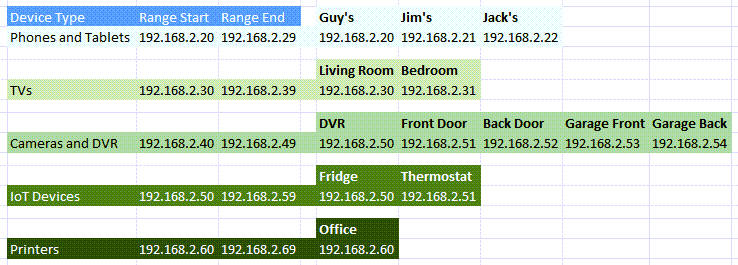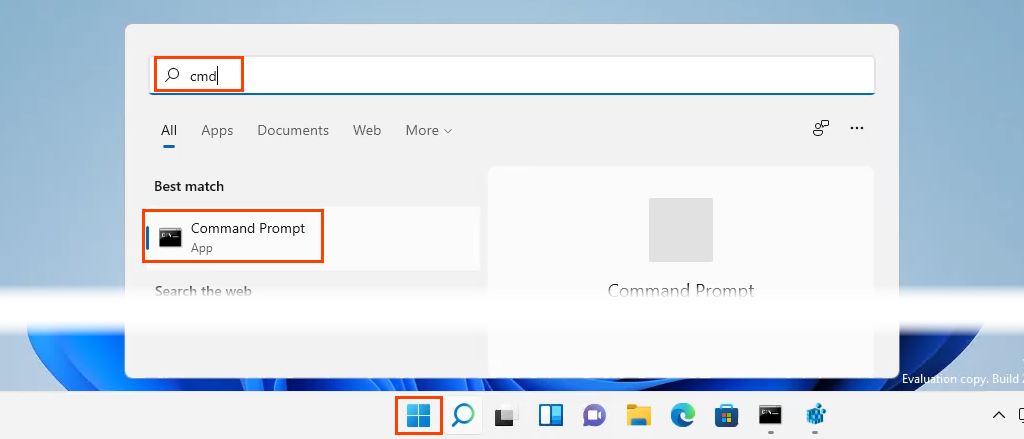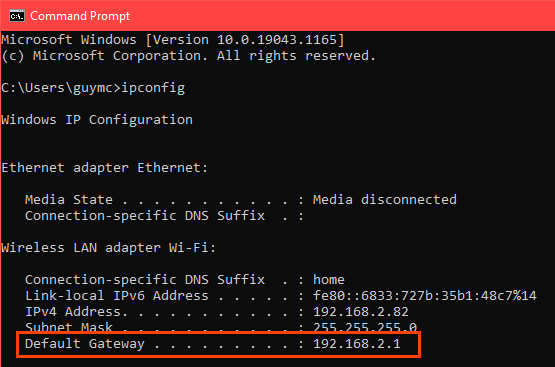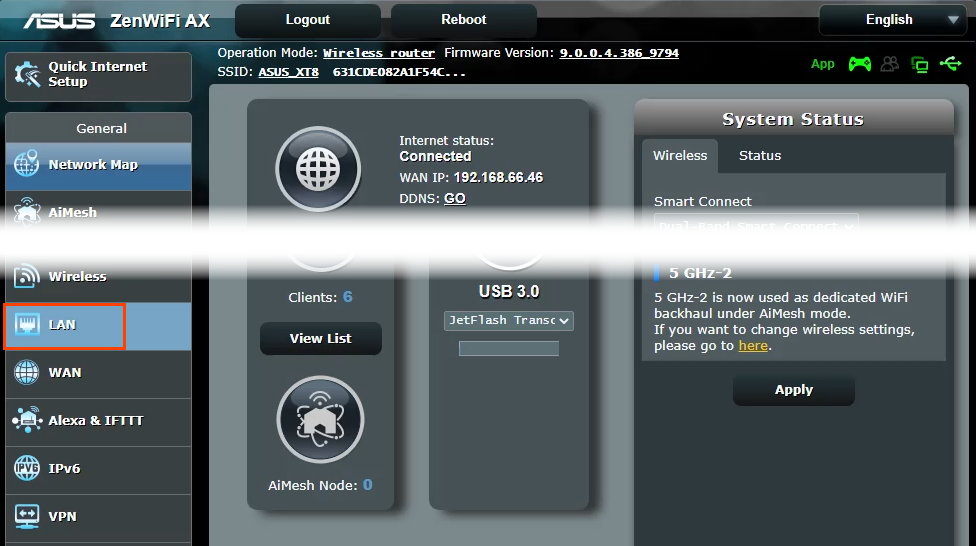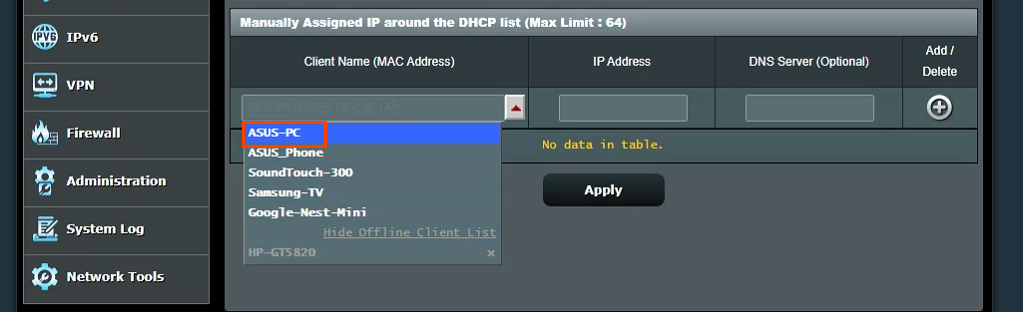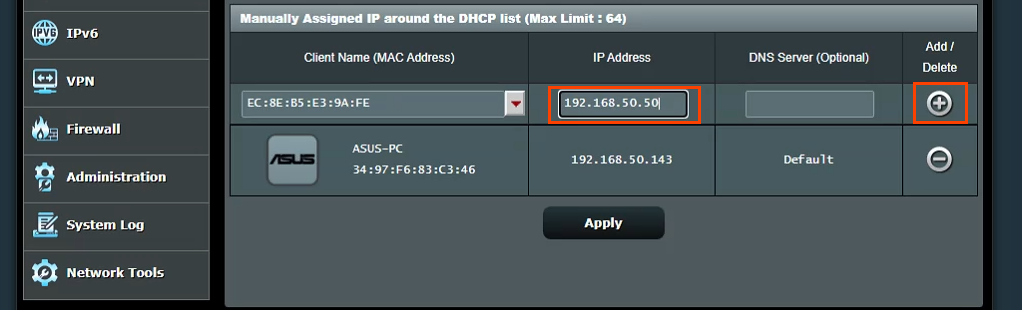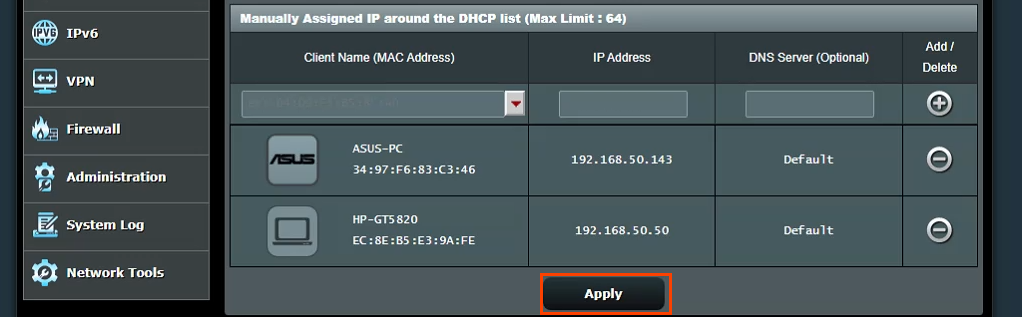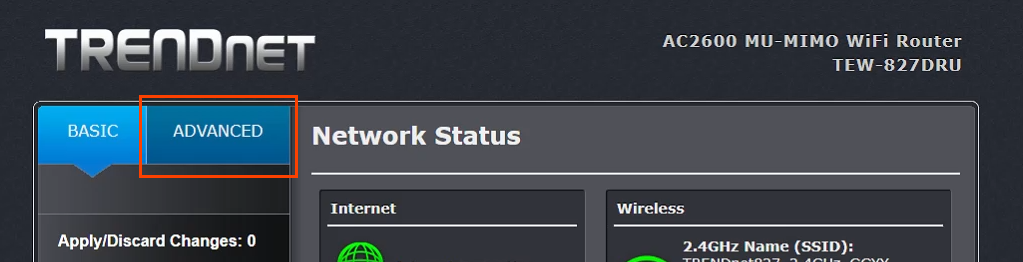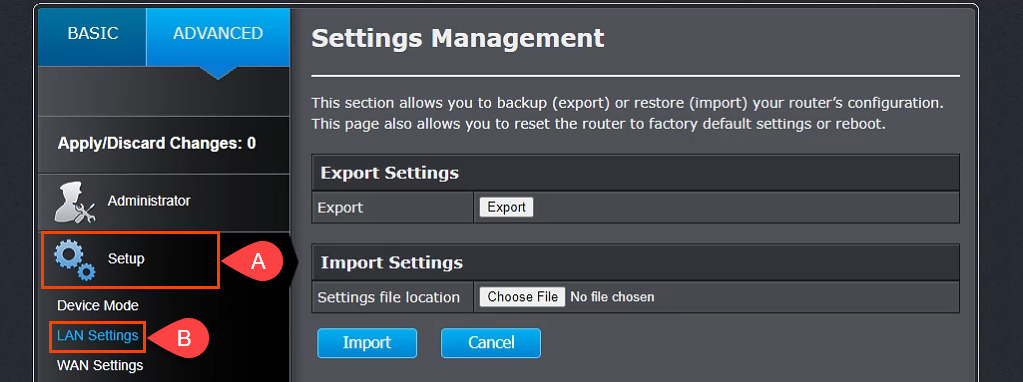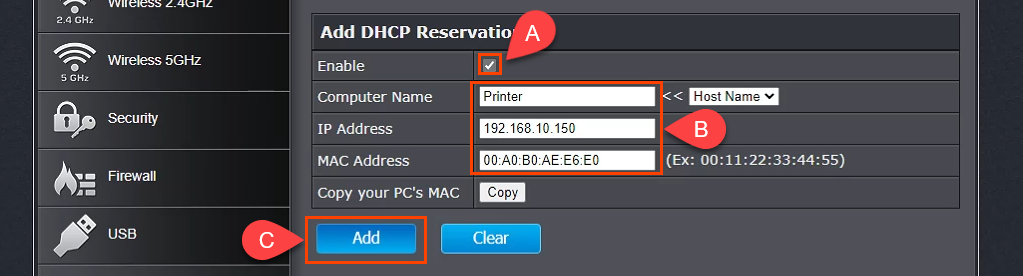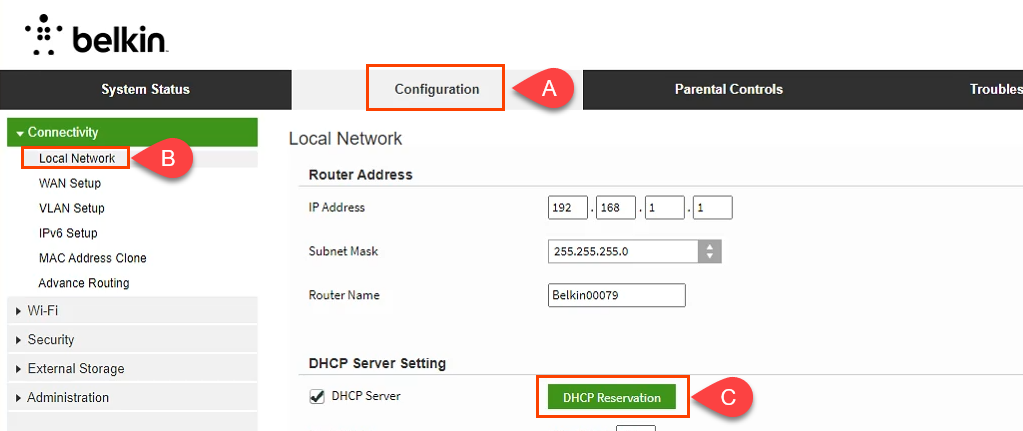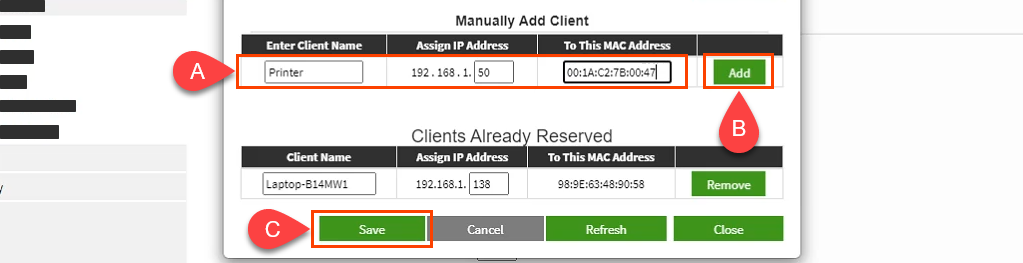Sangat praktis dan mudah untuk membiarkan router menggunakan DHCP memutuskan alamat IP yang didapat perangkat. Kita tidak harus memilihnya, menugaskannya, dan lebih baik lagi, mencoba mengingatnya.
Perangkat seperti printer sering kali memiliki manajemen berbasis web, yang dapat dikonfigurasi dan dikelola dari mana saja. Itu menghasilkan printer kandidat teratas untuk IP statis.
Mengapa Menetapkan Alamat IP Statis ke Perangkat?
Tampaknya membutuhkan lebih banyak pekerjaan, namun hal ini membuat hidup menjadi lebih sederhana dan mudah. Jika perangkat perlu dapat diakses dari perangkat lain, alamat IP statis adalah pilihan yang tepat. Bayangkan memiliki server web yang alamat IP-nya berubah setiap hari. Ini seperti mengganti nomor telepon Anda setiap hari.
Saat memikirkan perangkat lain yang perlu diakses dari mana saja, TV pintar, sistem keamanan, otomatisasi rumah, dan sistem kamera terlintas dalam pikiran.
Alasan lainnya, pada tingkat lebih rendah, adalah keamanan. Sebuah router dapat mengeluarkan ratusan, bahkan ribuan alamat IP. Tidak peduli perangkat siapa itu. Dengan menggunakan IP statis dan membatasi jumlah alamat IP yang tersedia, perangkat jahat akan lebih sulit mengakses jaringan. Ini juga dapat membantu menyelesaikan konflik alamat IP.
Alamat IP Apa yang Dapat Saya Gunakan?
Internet Assigned Numbers Authority (IANA) telah menyisihkan blok IP untuk penggunaan pribadi berikut. Penggunaan pribadi berarti Anda hanya dapat menggunakan alamat IP di jaringan pribadi. Itu bukan untuk dunia luar. IANA mendefinisikan rentang berikut untuk IP pribadi:
10.0.0.0 hingga 10.255.255.255 – sama dengan 16.777.214 alamat IP
172.16.0.0 hingga 172.31.255.255 – sama dengan 1.048.574 alamat IP
192.168.0.0 hingga 192.168.255.255 – sama dengan 65534 alamat IP
Jika router sudah digunakan, ia memiliki jangkauan. Paling mudah untuk tetap menggunakan kisaran itu. Beberapa router telah menentukan jangkauannya terlebih dahulu.
Buat Rencana IP Statis
Jika jaringan memiliki sepuluh atau kurang perangkat yang terhubung, paket tidak diperlukan. Letakkan saja semuanya dalam satu rentang, seperti 192.168.2.10 hingga 192.168.2.19. Lewati sisa bagian ini.
Jika jaringan memiliki lebih dari sepuluh perangkat, sebaiknya buatlah rencana. Ini hanyalah salah satu cara untuk membuat rencana. Jika tidak berhasil, ubahlah.

.
Hitung semua perangkat yang akan terhubung ke jaringan.
Kelompokkan perangkat berdasarkan jenisnya. Misalnya, mungkin terdapat 3 ponsel, 2 smart TV, 4 kamera dan DVR, 2 perangkat IoT seperti kulkas smart, dan sebuah printer.
Tetapkan blok alamat IP untuk setiap jenis perangkat dan berikan ruang untuk pertumbuhan. Jika rentang 192.168.2.0 hingga 192.168.2.255 digunakan, blok mungkin ditetapkan seperti:
Ponsel dan tablet: 192.168.2.20 hingga 192.168.2.29
TV: 192.168.2.30 hingga 192.168.2.39
Kamera dan DVR: 192.168.2.40 hingga 192.168.2.49
Perangkat IoT: 192.168.2.50 hingga 192.168.2.59
Printer: 192.168.2.60 hingga 192.168.2.69
Beberapa praktik terbaik untuk menggunakan rentang:
Mulai rentang IP jenis perangkat dengan angka yang diakhiri dengan nol dan akhiri rentang dengan angka yang diakhiri dengan 9
Peningkatan berkisar puluhan. Kurangnya apa pun bisa membingungkan, dan Anda dapat dengan mudah mengatasinya. Selain itu, ini memungkinkan perangkat tambahan dengan jenis yang sama dalam rentang tersebut. Jika jumlah perangkat sudah mendekati 10, buat rentangnya mencakup 20 alamat IP, seperti 192.168.2.40 hingga 192.168.2.59.
Apapun alamat IP routernya, biarkan seluruh bloknya terbuka untuk penambahan peralatan jaringan, seperti router lain, switch, firewall, dll. Misalnya, jika router menggunakan 192.168.2.1, maka cadangan 192.168.2.2 ke 192.168 .2.9 untuk peralatan jaringan.
Dalam spreadsheet, tetapkan alamat IP pada perangkat. Ini menjadi inventaris perangkat dan mempermudah identifikasi perangkat di jaringan. Merupakan ide bagus untuk menetapkan IP pertama dalam suatu rentang ke perangkat pengontrol. Misalnya DVR adalah pengontrol kamera, maka akan memiliki IP 192.168.2.50.
Jika Anda merencanakannya pada spreadsheet, tampilannya mungkin seperti ini:
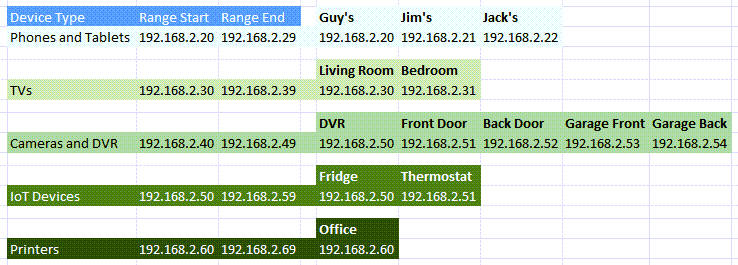
Cara Menetapkan IP Statis ke Perangkat di Router
Lihat artikel kami di cara menemukan alamat IP router jika Anda menggunakan Mac atau tidak nyaman menggunakan Prompt Perintah. Pilih menu Mulai dan cari CMD. Command Prompt akan menjadi hasil teratas, jadi pilihlah.
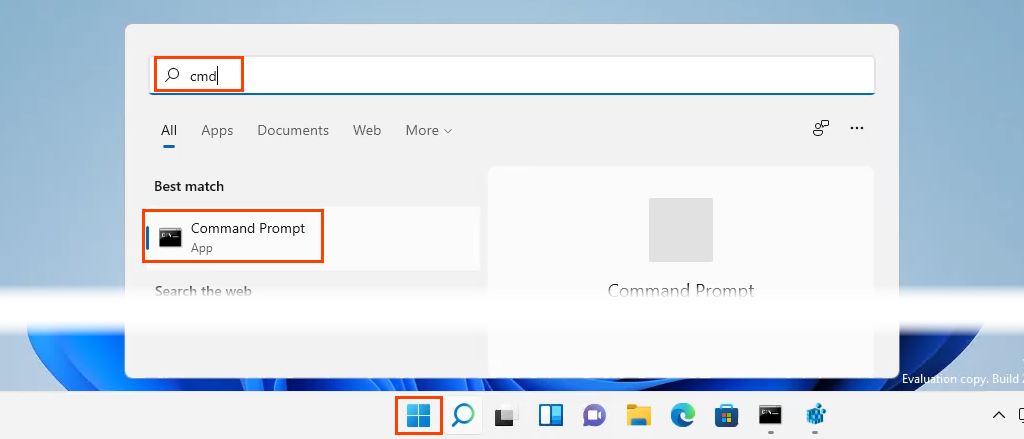
Saat jendela Command Prompt terbuka, masukkan perintah ipconfig
dan tekan Enter .
.

Nilai untuk Gateway Default adalah alamat IP router. Tuliskan ini di suatu tempat.
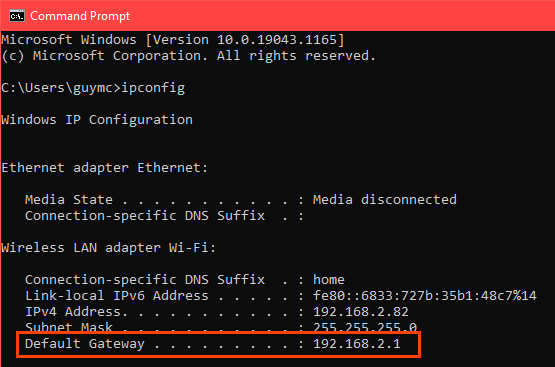
Buka browser web dan masukkan alamat IP router di bilah lokasi , lalu tekan Enter . Ini akan membuka halaman manajemen berbasis web router.

Tetapkan IP Statis – Asus Router
Masuk ke router Asus, cari tombol LAN , dan pilih.
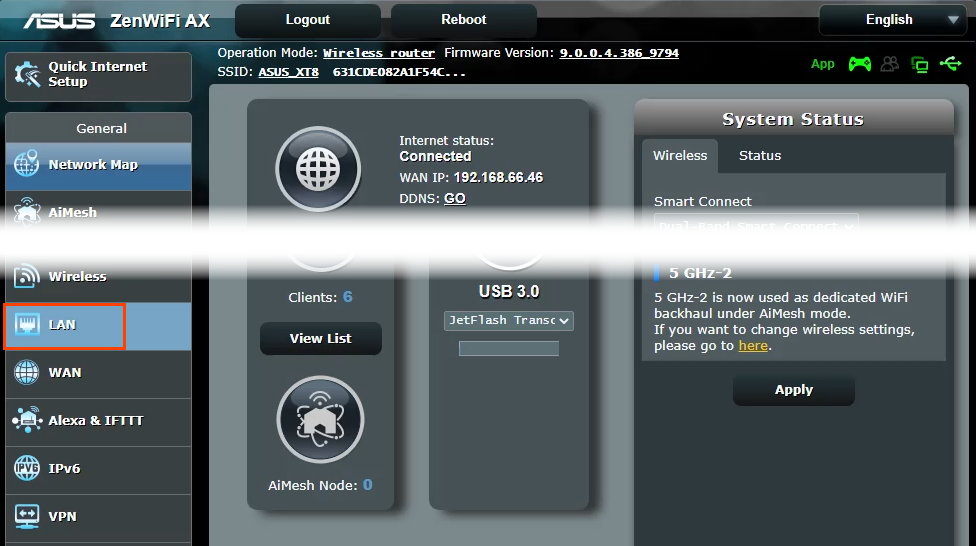
Pilih tab Server DHCP . Router ini memungkinkan untuk tetap berada dalam mode DHCP sambil menetapkan IP statis ke perangkat yang dipilih. Jika diinginkan, ini dapat dikonfigurasi untuk hanya menggunakan IP statis.

Gulir ke bagian Penugasan Manual . Jika tertulis Aktifkan Penugasan Manual , pilih Ya .

Pilih kotak drop-down di bawah Nama Klien (Alamat MAC) dan pilih perangkat di IP yang Ditetapkan Secara Manual di sekitar daftar DHCP. Semua perangkat yang saat ini terhubung ke router terdaftar. Untuk melihat perangkat yang sebelumnya Anda sambungkan, pilih Tampilkan Daftar Klien Offline .
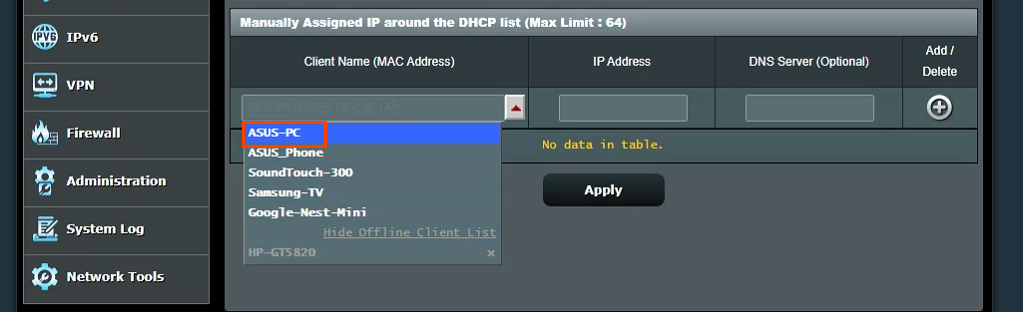
Ini akan menampilkan alamat IP perangkat saat ini di bidang Alamat IP . Hal ini dapat dibiarkan apa adanya, atau dapat diubah pada saat ini. Tambahkan alamat IP server DNS di kolom Server DNS (Opsional) , jika diperlukan. Pilih tombol tanda plus untuk menambahkan perangkat ke daftar perangkat IP yang ditetapkan secara manual. Ulangi langkah ini untuk semua perangkat yang diinginkan.
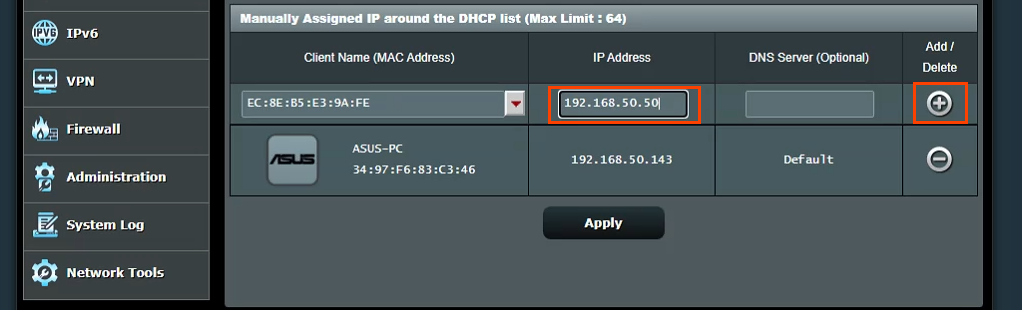
Setelah semua perangkat yang diinginkan telah ditetapkan IP statis, pilih tombol Terapkan untuk mengatur perubahan.
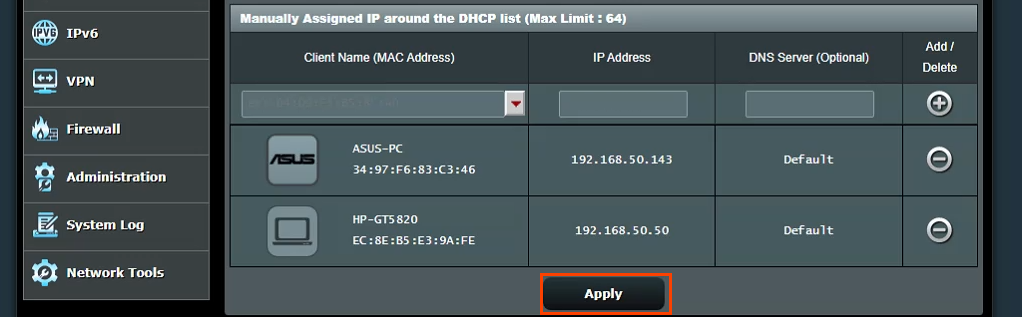
Tetapkan IP Statis – TrendNet Router
Masuk ke router TrendNet dan pilih tab Lanjutan .
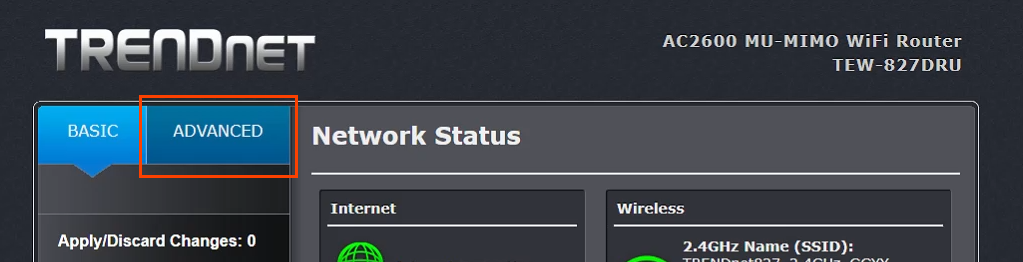
Di menu sebelah kiri, pilih Penyiapan , lalu pilih Pengaturan LAN .
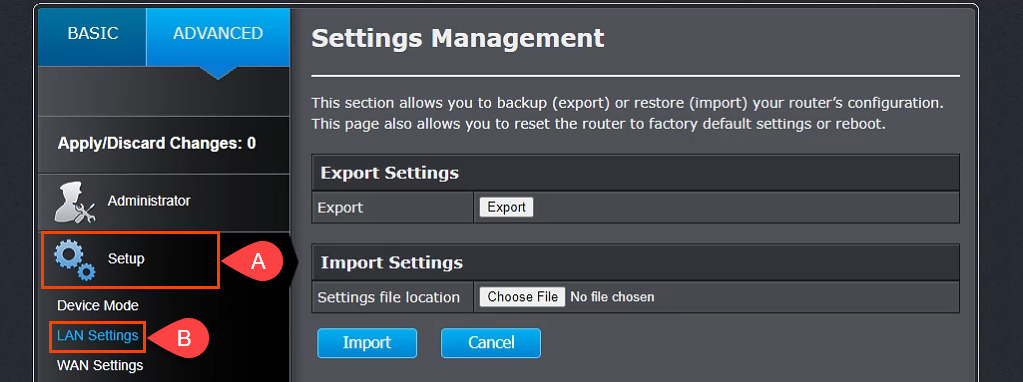
Gulir ke bawah ke bagian Tambahkan Reservasi DHCP . Centang kotak Aktifkan , lalu masukkan detail perangkat untuk menerima alamat IP statis. Pastikan detailnya benar lalu pilih Tambahkan .
.
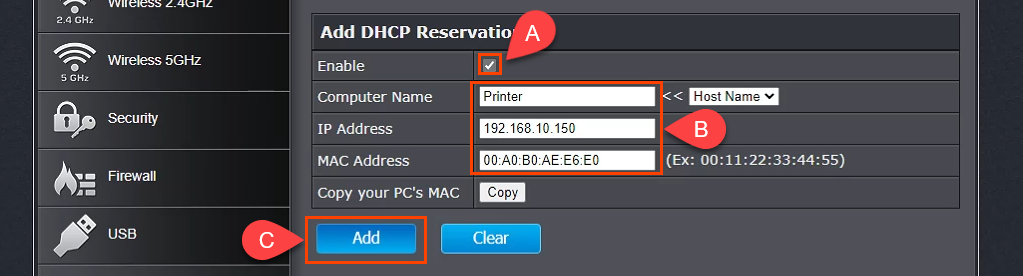
Perangkat yang baru saja ditambahkan akan ditampilkan di Grup Siap Reservasi DHCP . Jika semuanya sudah benar, pilih Terapkan dan perangkat akan memiliki IP statis.

Tetapkan IP Statis – Belkin Router
Masuk ke router Belkin dan pilih tab Konfigurasi . Kemudian pada Konektivitas pilih Jaringan Lokal. Sekarang pilih tombol Reservasi DHCP .
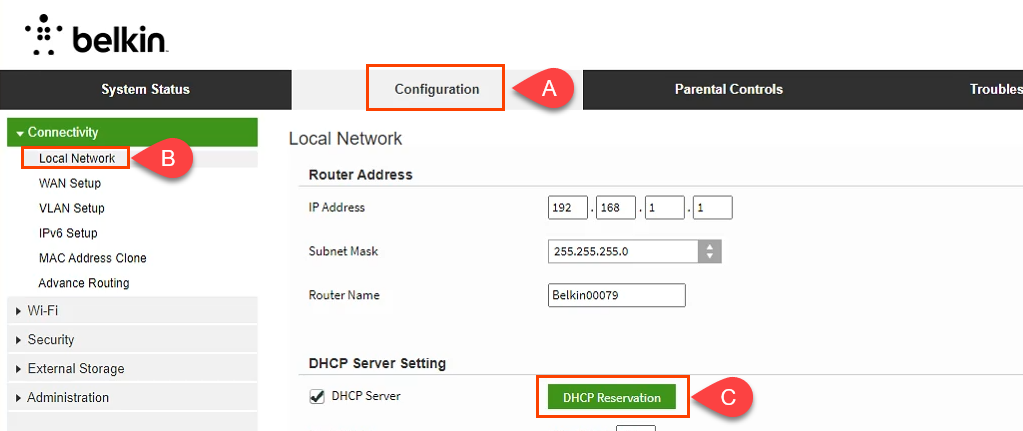
Di jendela Tabel Klien DHCP , perangkat apa pun yang saat ini terhubung akan ditampilkan. Jika perangkat memerlukan alamat IP statis, centang kotak Pilih , lalu pilih Tambahkan Klien .

Di jendela yang sama, Anda juga dapat menambahkan klien secara manual. Pertama, masukkan detail perangkat, lalu pilih tombol Tambahkan . Setelah semua perangkat yang memerlukan alamat IP statis ditentukan, pilih Simpan untuk menerapkan perubahan.
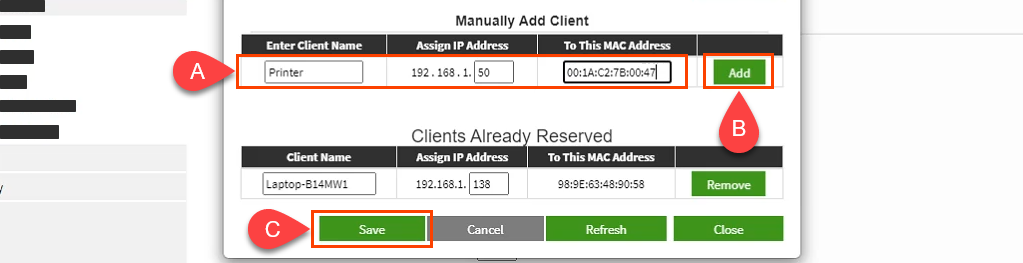
Bagaimana dengan Menetapkan IP Statis pada Router Lain?
Setidaknya ada selusin pembuat router di luar sana, dan masing-masing memiliki beberapa model router. Terlalu banyak untuk mencakup semuanya. Namun, dengan membaca petunjuk di atas, Anda akan melihat bahwa ada polanya; cari tahu di mana harus bekerja dengan LAN, cari sesuatu yang bernama seperti Reservasi DHCP, lalu ikuti untuk menetapkan alamat IP. Jika Anda mengalami masalah, beri tahu kami. Salah satu penulis atau pembaca kami yang berpengetahuan luas mungkin akan mengetahui jawabannya.
.
Pos terkait:
 .
.